Rumah >tutorial komputer >pengetahuan komputer >Selesaikan masalah sambungan data Samsung
Selesaikan masalah sambungan data Samsung
- PHPzke hadapan
- 2024-03-01 14:00:421288semak imbas
Samsung Flow membolehkan pengguna menyambungkan komputer riba mereka ke peranti Samsung Galaxy mereka dan menggunakannya tanpa berfikir. Walau bagaimanapun, orang ramai menghadapi pelbagai masalah sambungan semasa menggunakan Samsung Flow. Kadangkala, Samsung Flow gagal menyambung ke WiFi atau melancarkan SmartView dan kadangkala, ia gagal menyambung ke telefon pintar dan mendapat isu sambungan Bluetooth kerana isu ini berkaitan dengan rangkaian anda, dalam siaran ini kita akan bercakap tentang cara anda boleh membetulkan Samsung Flow sambungan Penyelesaian kepada masalah.
Selesaikan isu Samsung Flow Connection
Untuk menyelesaikan isu Samsung Flow Connection, ikut penyelesaian yang dinyatakan di bawah.
Mari kita bercakap tentang mereka secara terperinci.
1] Matikan dan hidupkan semula atau tetapkan semula penghala
Pertama, kita perlu memulakan semula penghala. Memulakan semula penghala akan membersihkan kesalahan yang mungkin menyebabkan masalah ini. Untuk melakukan perkara yang sama, matikan penghala, cabut semua kabel, tunggu sebentar, palamkan semula kabel, dan kemudian hidupkan peranti. Sekarang, semak sama ada isu sambungan telah diselesaikan. Jika ini tidak berjaya, anda perlu menetapkan semula penghala anda dan semak sama ada masalah telah diselesaikan.
Untuk memulihkan penghala WiFi anda kepada tetapan lalai kilang, biasanya terdapat dua kaedah utama untuk dipilih. Sesetengah penghala direka bentuk dengan lubang kecil yang anda tekan dengan penjepit kertas atau objek nipis yang panjang dan serupa untuk ditetapkan semula, manakala yang lain dilengkapi dengan butang set semula khusus. Untuk mengesahkan kaedah tetapan semula yang digunakan oleh penghala anda, semak manual pengguna yang disertakan bersamanya. Jika anda keliru tentang cara melakukan proses ini, anda boleh menghubungi pembekal perkhidmatan Internet anda pada bila-bila masa untuk mendapatkan bantuan lanjut.
Baca: Bagaimana untuk menetapkan semula internet anda selepas bekalan elektrik terputus
2] Padam pengguna sedia ada dan sambung semula
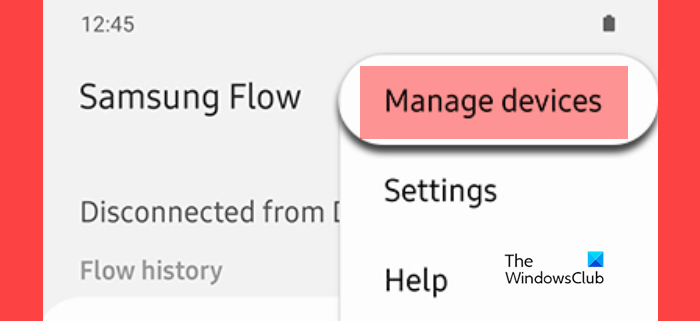
Jika pengguna menghadapi masalah semasa menyambung ke komputer dan tidak dapat mengakses akaun, mereka boleh cuba log keluar dan menyambung semula. Anda boleh melakukan perkara yang sama dengan mengikuti langkah-langkah di bawah.
Akhir sekali, sambungkan semula pengguna dan semak sama ada isu itu telah diselesaikan.
3] Kosongkan data dan cache Trafik Samsung
Salah satu sebab yang mungkin mengapa telefon bimbit Samsung tidak dapat disambungkan ialah kerosakan data aplikasi dan cache. Ini boleh berlaku terutamanya apabila anda cuba menyambung untuk masa yang lama. Untuk menyelesaikan isu ini, adalah perlu untuk mengosongkan data dan cache aplikasi. Untuk melakukan operasi ini, anda boleh mengikuti langkah-langkah di bawah.
Semoga ini akan membantu anda.
4] Selesaikan isu Bluetooth dengan menukar sambungan pada PC anda kepada Wi-Fi atau LAN
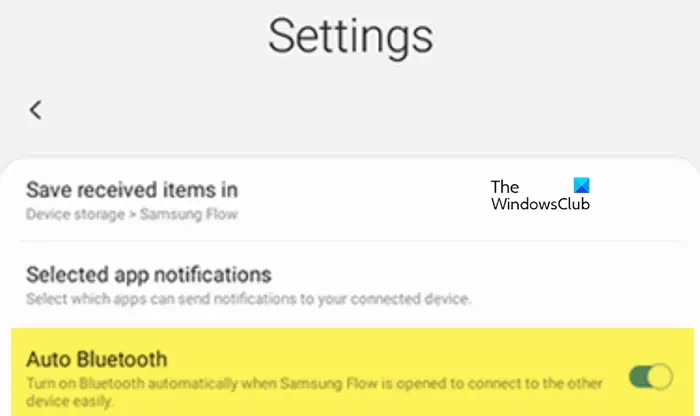
Kadangkala, kami mendapat mesej ralat "Tidak dapat mengakses peranti Bluetooth" atau "Bluetooth tidak tersedia" apabila cuba mengakses Samsung Flow. Ini adalah apabila anda menghadapi masalah dengan Bluetooth, jadi cuba lumpuhkan dan kemudian dayakannya. Jika itu tidak berjaya, anda boleh menjalankan penyelesai masalah Bluetooth dalam apl Dapatkan Bantuan. Tetapi jika itu tidak berfungsi sama ada, sila tukar sambungan kepada WiFi atau LAN.
Untuk menukar sambungan Wi-Fi atau LAN pada komputer anda, ikut langkah yang dinyatakan di bawah.
Semoga ini akan membantu anda.
Itu sahaja!
Baca: Cara menggunakan apl Samsung pada Windows 11
Bagaimana untuk menyambung semula Strim Samsung saya?
Jika anda terputus sambungan ke Samsung Flow, mudah untuk menyambung semula. Untuk mendaftarkan telefon Galaxy anda, buka apl dan ketik namanya dalam senarai peranti yang tersedia. Anda kemudian akan melihat kunci pada kedua-dua peranti. Pastikan kekunci sepadan dan klik OK pada kedua-dua peranti untuk melengkapkan proses berpasangan. Untuk mengetahui lebih lanjut, lihat panduan kami tentang cara menggunakan Samsung Flow.
Baca: Di mana untuk memuat turun pemacu Samsung NVMe untuk Windows 11/10
Mengapa telefon Samsung saya sentiasa terputus?
Jika telefon Samsung anda tidak dapat menyambung ke Internet, sila mulakan semula peranti sekali. Kadangkala, isu rangkaian boleh disebabkan oleh tetapan yang lapuk, kad SIM yang rosak atau kemas kini perisian, jadi anda perlu terus menyemaknya juga dan pastikan ia bukan punca masalah.
Baca Juga: Samsung DeX tidak berfungsi atau bersambung.
Atas ialah kandungan terperinci Selesaikan masalah sambungan data Samsung. Untuk maklumat lanjut, sila ikut artikel berkaitan lain di laman web China PHP!

